1、打开ps cs6,进入其主界面;
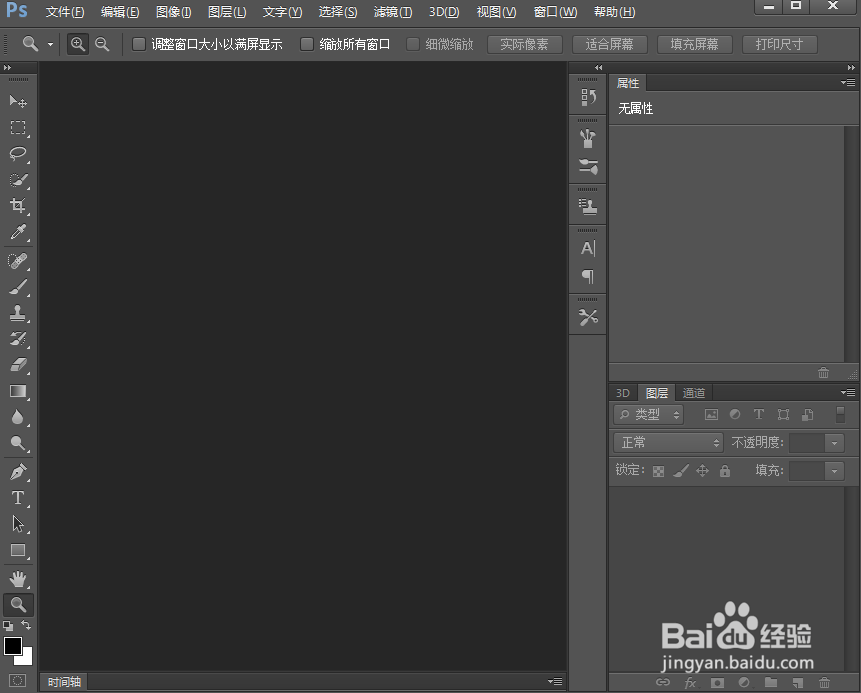
2、按ctrl+O,在打开窗口选中备好的图片,按打开;
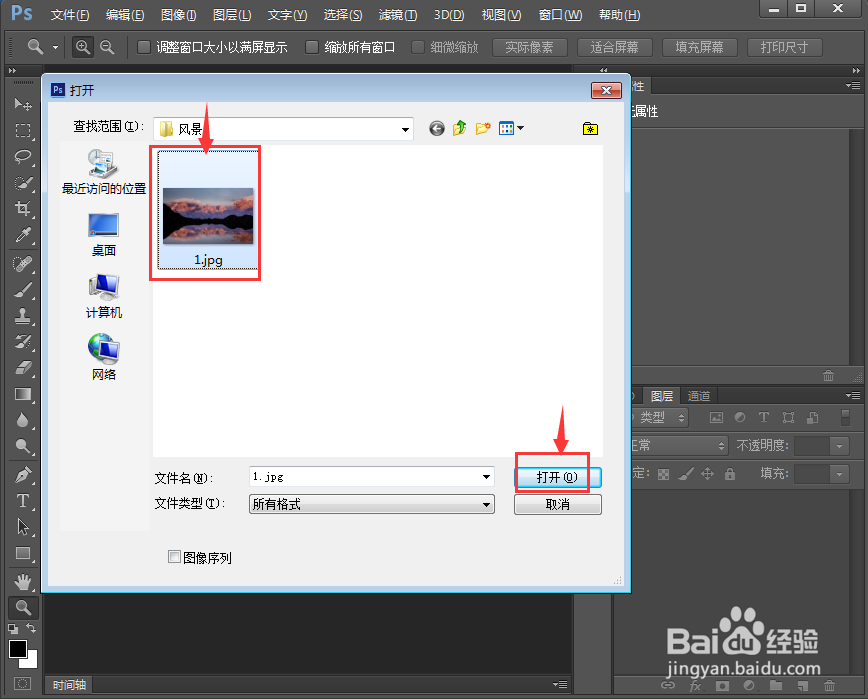
3、将图片添加到ps cs6中;

4、点击滤镜菜单,在打开的下拉菜单中点击滤镜库;

5、在纹理文件夹中点击颗粒;

6、设置好参数,将颗粒类型设为水平,按确定;
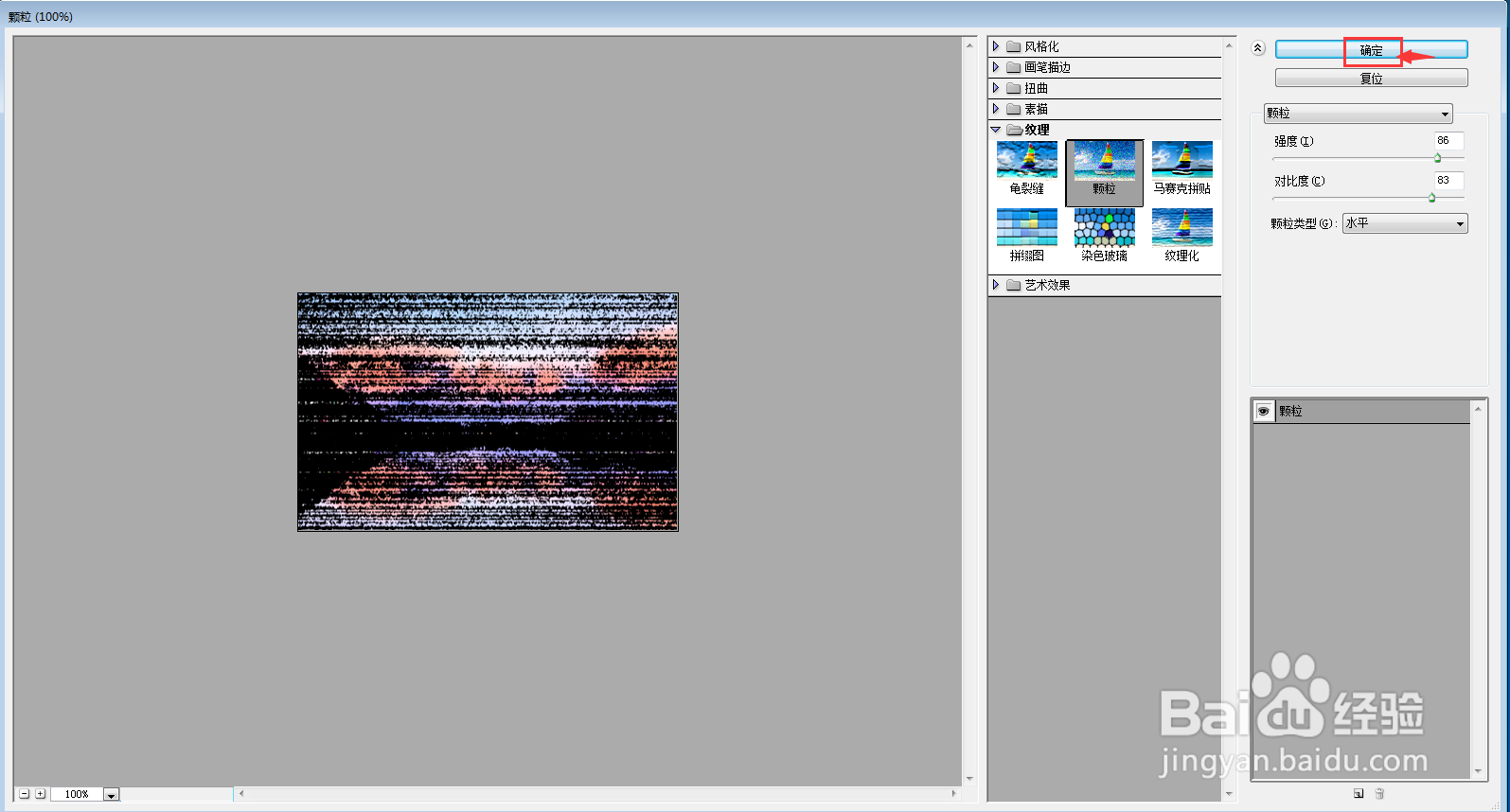
7、我们就给图片添加上了水平颗粒效果。

时间:2024-10-12 14:59:19
1、打开ps cs6,进入其主界面;
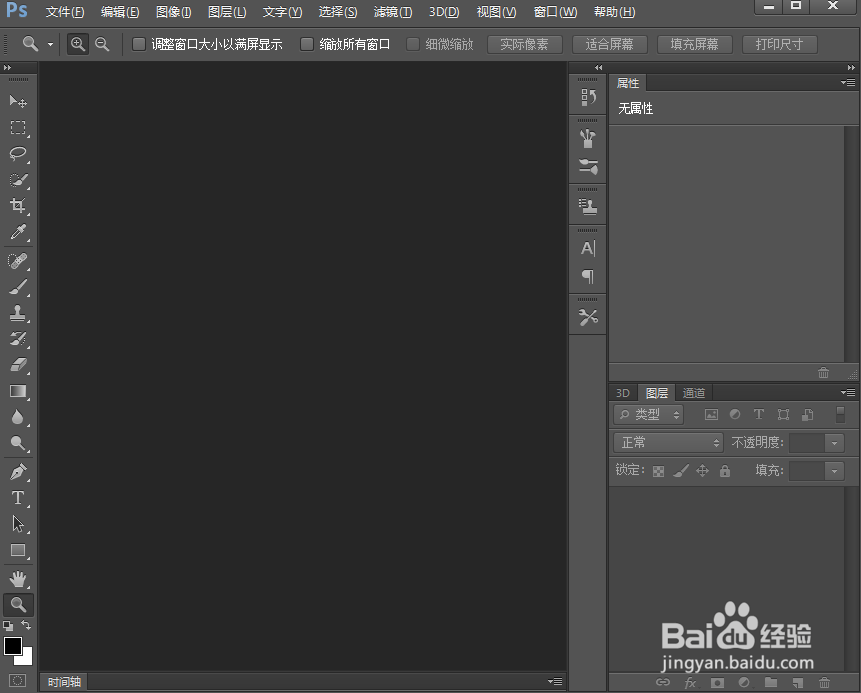
2、按ctrl+O,在打开窗口选中备好的图片,按打开;
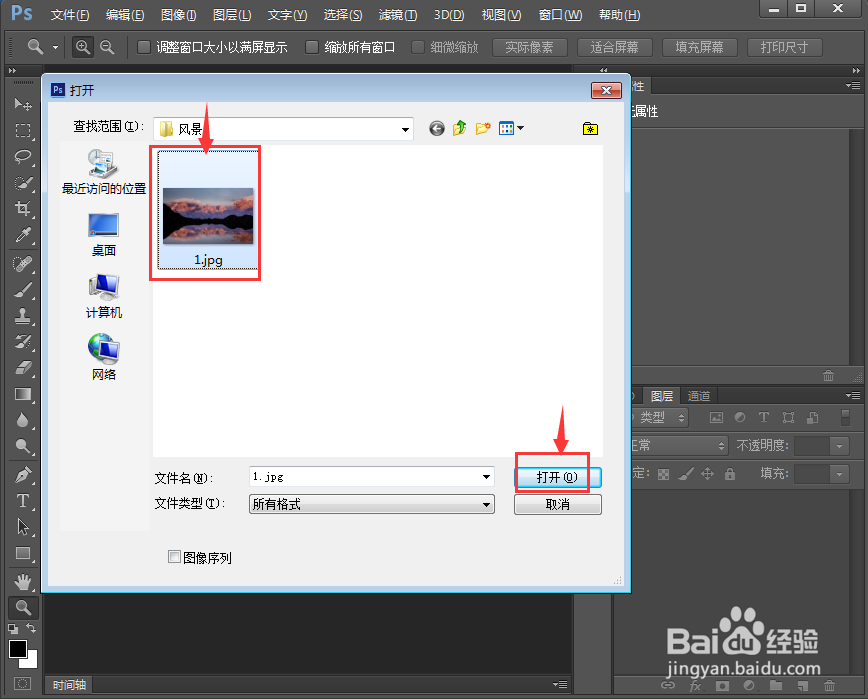
3、将图片添加到ps cs6中;

4、点击滤镜菜单,在打开的下拉菜单中点击滤镜库;

5、在纹理文件夹中点击颗粒;

6、设置好参数,将颗粒类型设为水平,按确定;
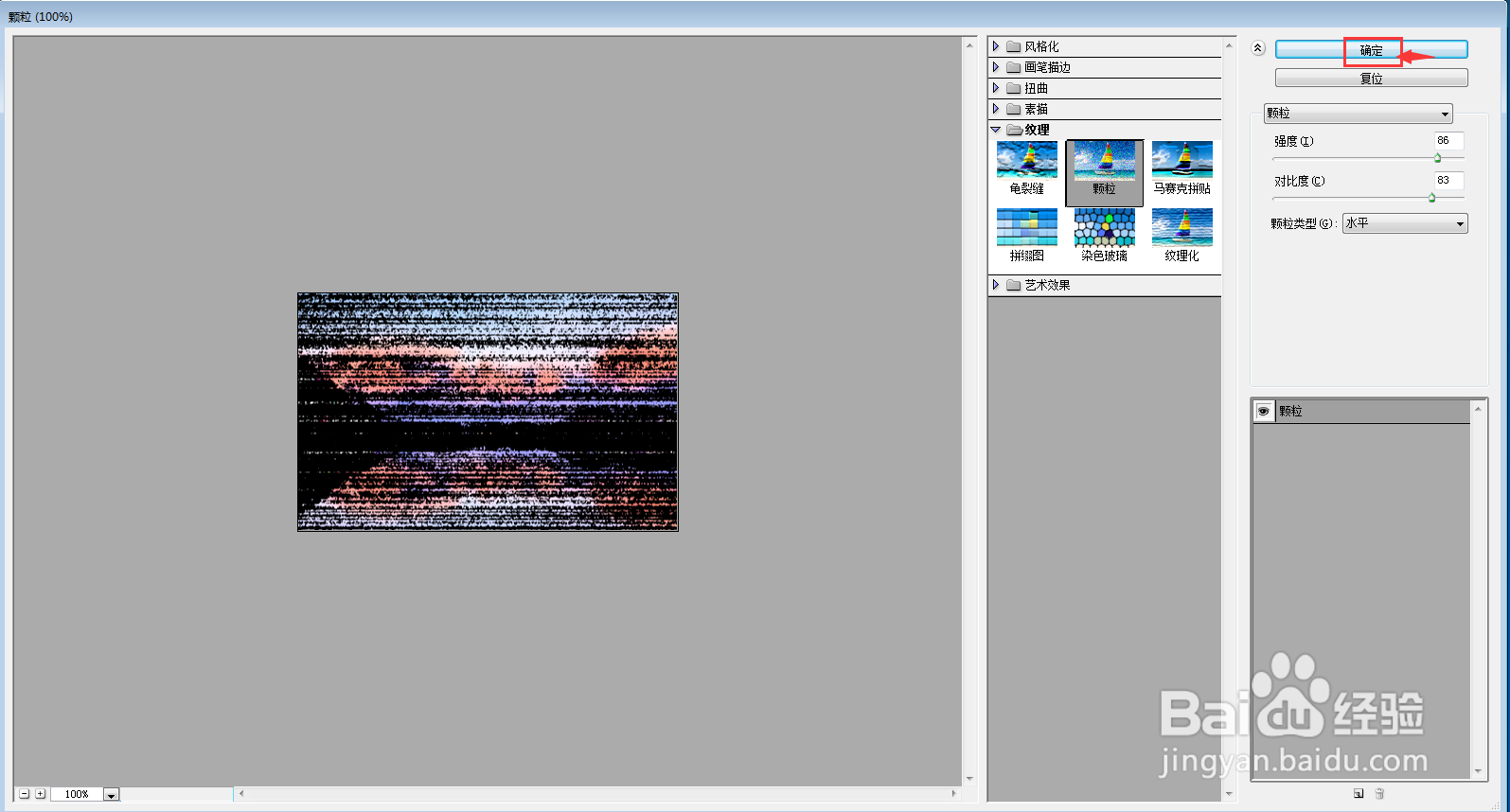
7、我们就给图片添加上了水平颗粒效果。

